Бесплатный и простой в использовании онлайнPDF в Wordинструмент, без рекламного водяного знака, процесс конвертации удобен и быстр.
В повседневной работе, если вы хотите напечатать файл, вы сначала выберете преобразовать файл в формат PDF, исправить формат макета файла и убедиться, что у распечатанного файла нет путаницы в формате. Но что, если файл PDF хочет быть преобразован в файл Word?
Word имеет два формата файлов: doc и docx.
1. DOC — отредактированный формат документа по умолчанию до Word2003, и DOCX — формат документа по умолчанию, отредактированный после Word2007.
2, документы DOC могут быть открыты со всеми Word, и документы DOCX могут быть открыты только с Word2007.
3, DOCX открываются быстрее, чем скорость отклика DOC.
4, DOCX меньше по сравнению с DOC.
Формат файла PDF является более формальным, чем Документ в формате Word. Документы Word не так удобны, как PDF с точки зрения кроссплатформенного использования. И документы Word можно редактировать и изменены, и не так хороши, как PDF с точки зрения безопасности и надежности. это часто трудно отразить информацию макета, отформатированную с помощью другого редактирования программное обеспечение, и есть определенные ограничения в его использовании.
Хотите PDF в Word, на самом деле, есть много способов. Сегодня, чтобы рассказать вам о сравнительно простой метод преобразования! использованиеSanPDFпрофессиональный конвертер, чтобы помочь вам легко PDF в Word.
Самый популярный конвертер PDF в Doc
1. Начните использовать наши продукты и введитеsanpdf.com.
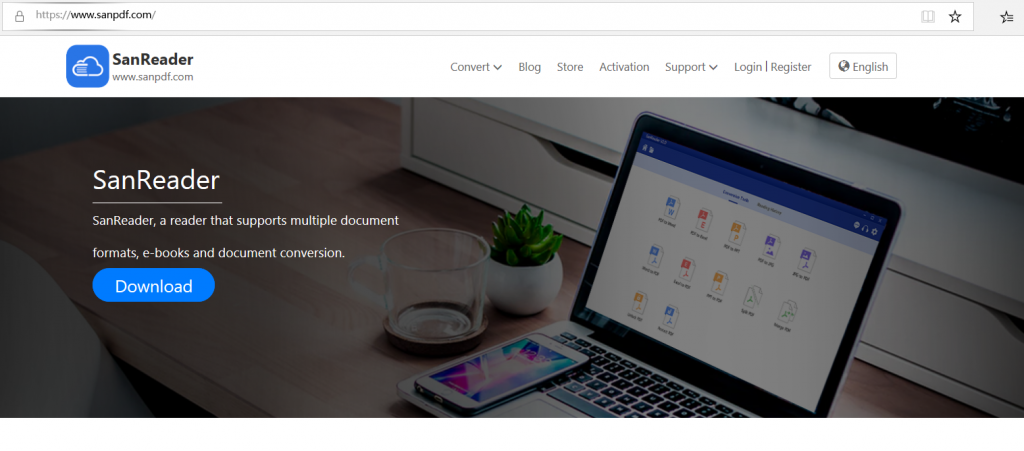
2. Нажмите на панели навигации «конвертация», выберите «PDF Transfer Word», чтобы перейти на страницу конверсии, нажмите «Выбрать файл» и выберите PDF-файл, который вы хотите конвертировать.
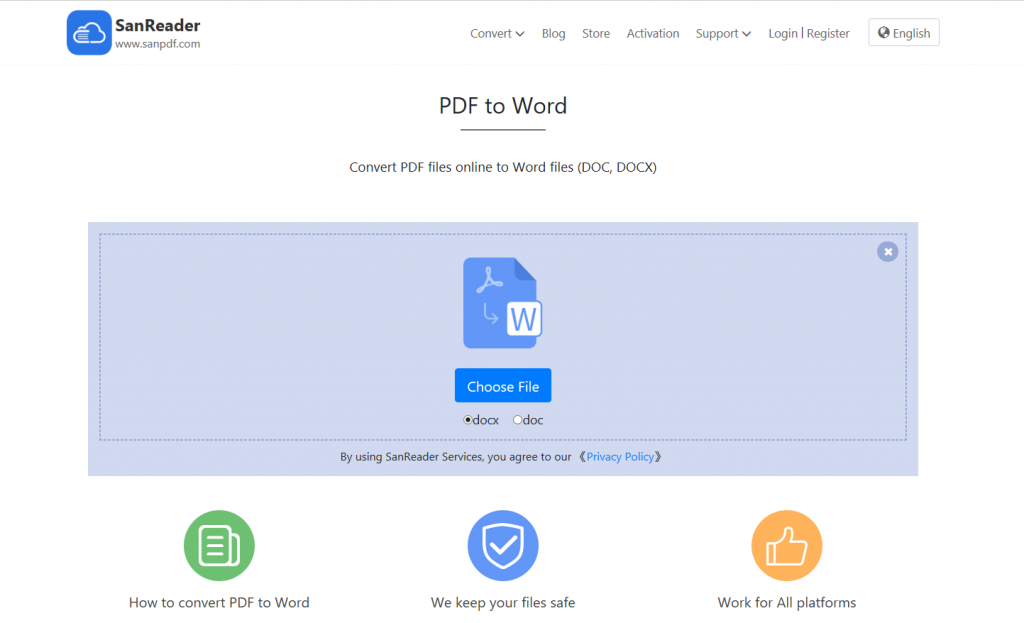
3. Нажмите «Загрузить файлы», чтобы начать преобразование форматов файлов.
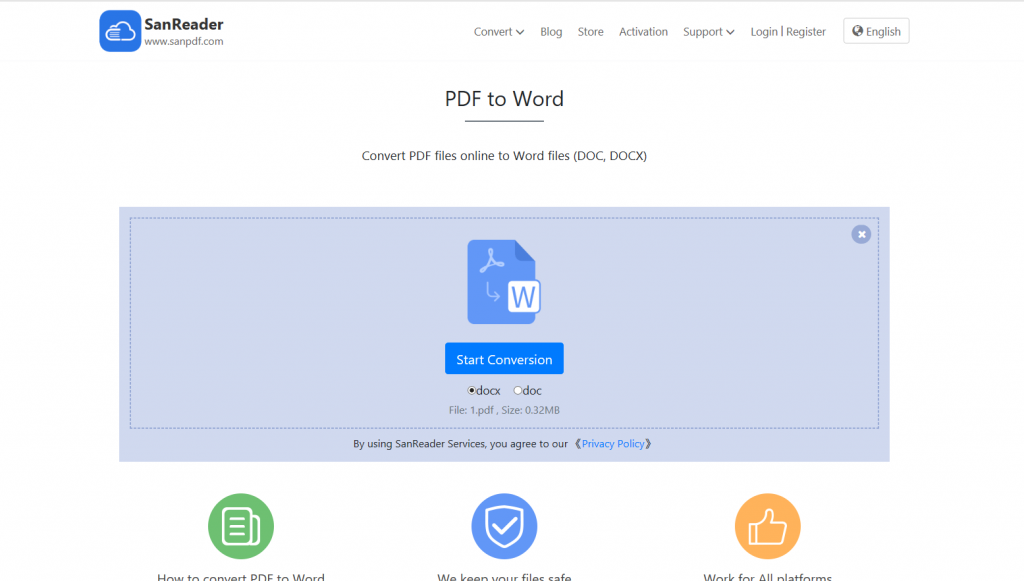
4. Нажмите «Скачать файл», вы можете сохранить преобразованные файлы.
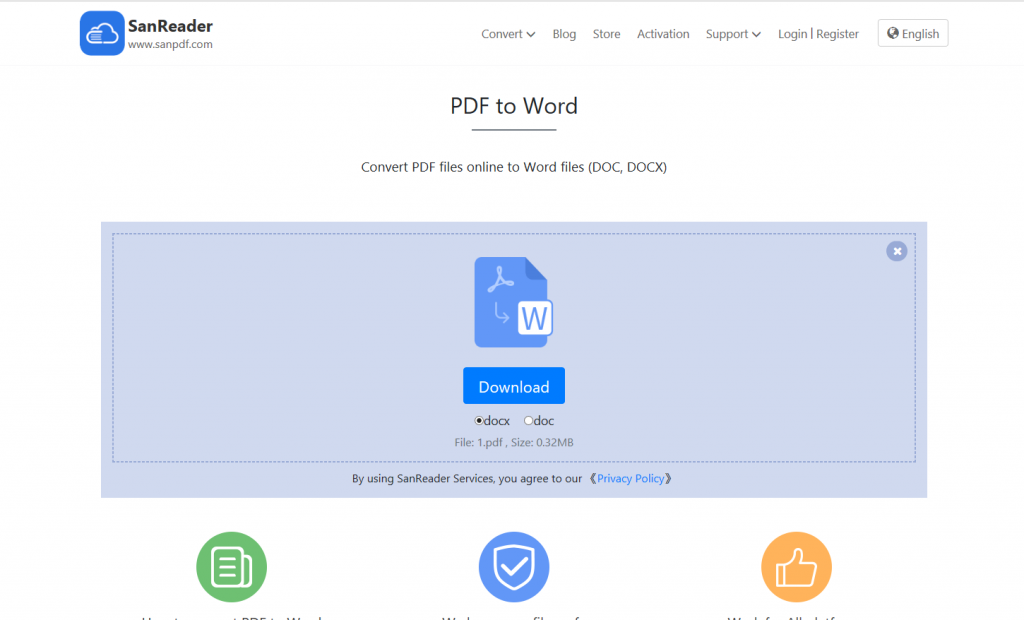
Самый популярный конвертер PDF в Docx
1. Начните использовать наши продукты и введите sanpdf.com.
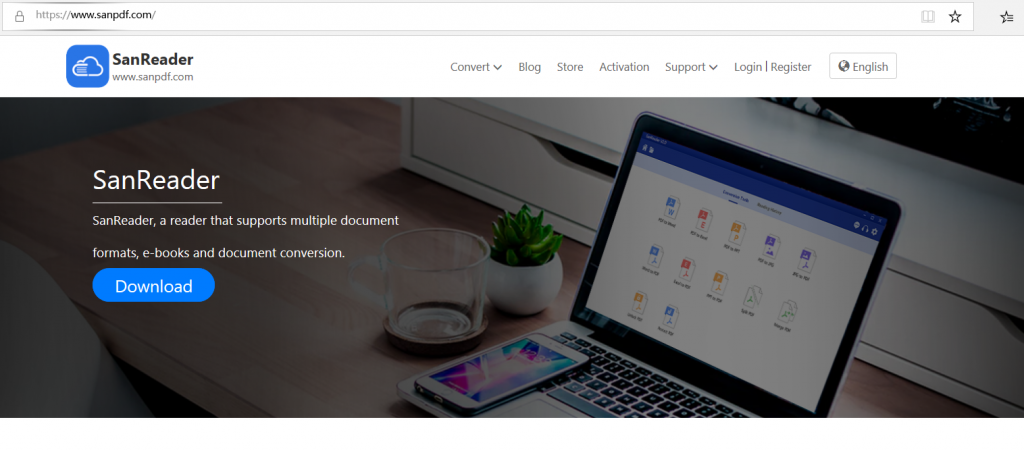
2. Нажмите на панели навигации «конвертация», выберите «PDF Transfer Word», чтобы перейти на страницу конверсии, нажмите «Выбрать файл» и выберите PDF-файл, который вы хотите конвертировать.
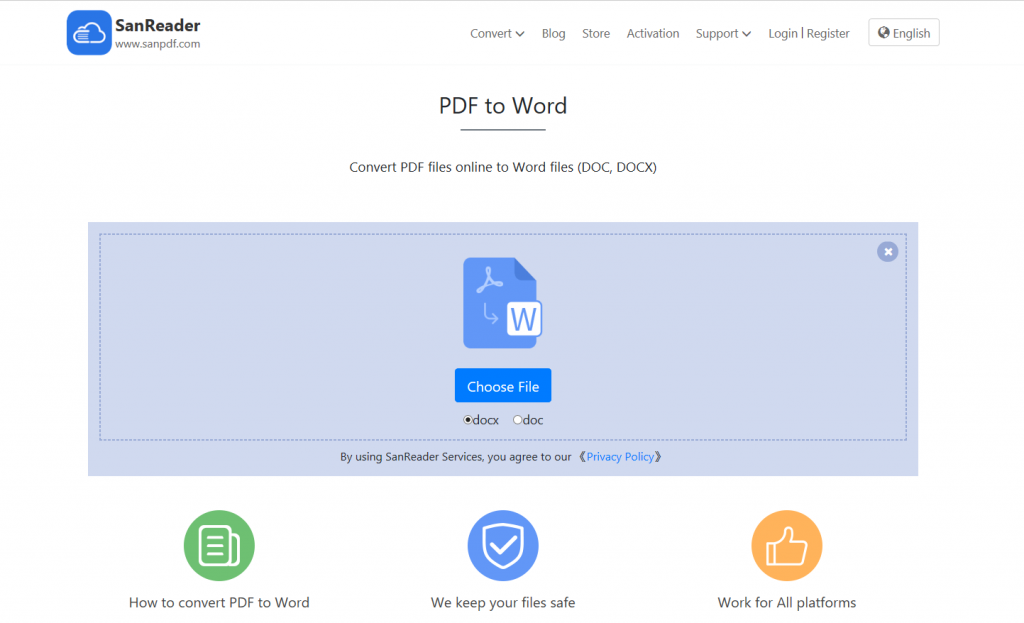
3. Нажмите «Загрузить файлы», чтобы начать преобразование форматов файлов.
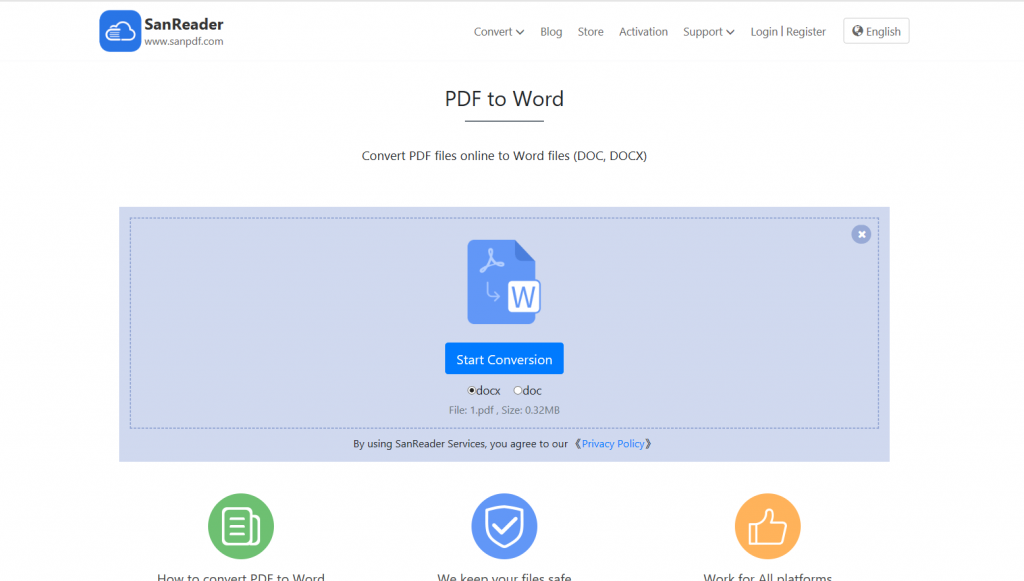
4. Нажмите «Скачать файл», вы можете сохранить преобразованные файлы.
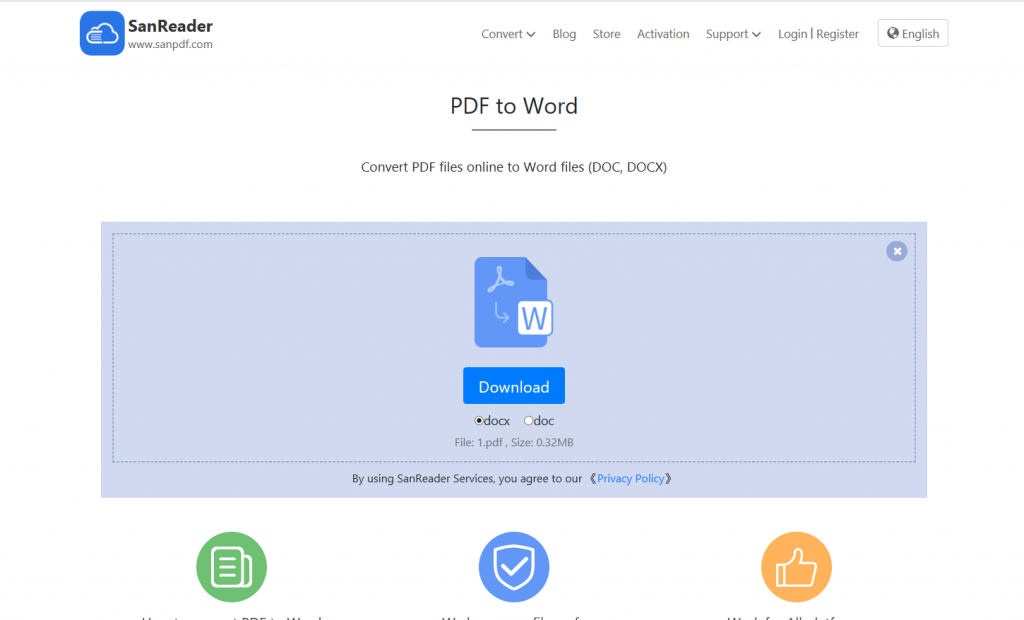
Ограничения:
Незарегистрированные пользователи имеют 10 конверсий, которые могут одновременно конвертировать только файлы размером 2 МБ, а ограничение по времени ограничено двумя часами. Если вы хотите неограниченную обработку и несколько PDF в слово, проверьте нашхранить, который включит эту функцию, а также многие другие разрешения.
Зачем использовать SanPDF для конвертировать PDF в Word?
SanPDF Reader — это ридер, который поддерживает несколько форматов документов, электронных книг и преобразований форматов документов.
Поддержка PDF, XPS, DjVu, CHM, Mobi, EPUB электронных книг, комиксов и других документов и форматов электронных книг. Он также может обеспечить преобразование форматов PDF и Office, преобразование форматов изображений PDF и JPEG, PNG, BMP, а также функцию разделения и объединения документов PDF.
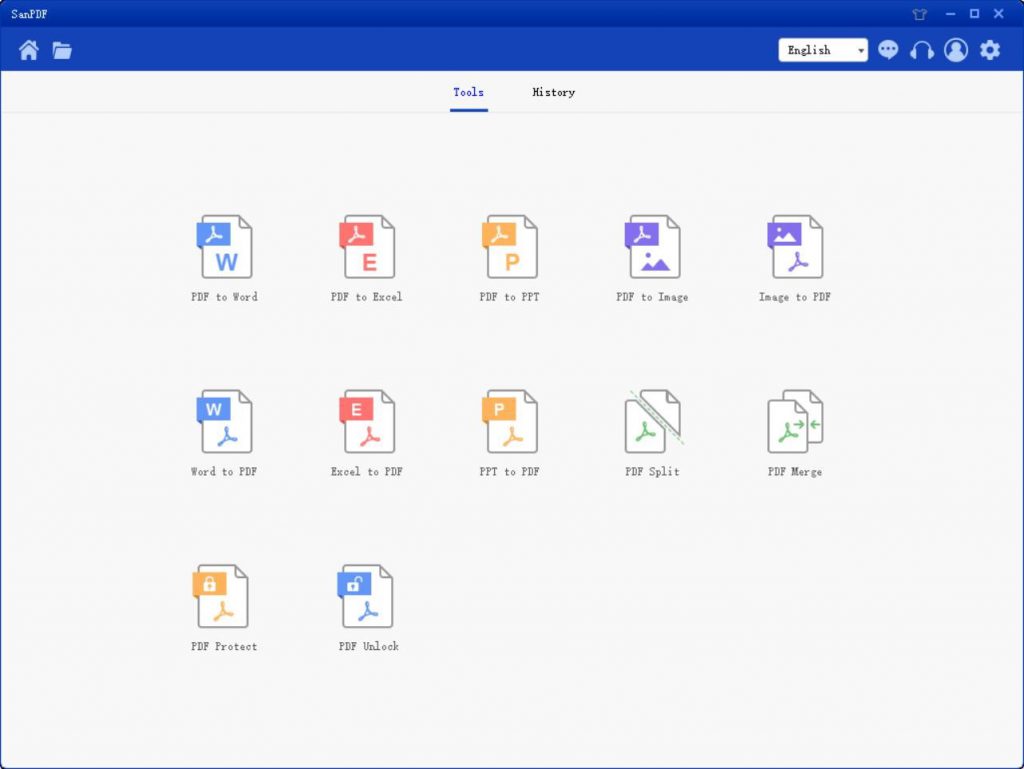
Многократное Чтение Форматы для всего, что вы хотите.
Отныне вы делаете не нужно устанавливать на свой компьютер различные устройства для чтения электронных книг, SanPDF может удовлетворить ваши требования.
Несколько документов Обмен для повышения эффективности.
Это может помочь вам повысить эффективность вашей работы, сэкономить больше времени и насладиться красочным жизнь.
Рабочий стол и Интернет, Удобно и комфортно.
И настольная, и веб-версии доступны для удовлетворить ваши потребности в любое время и в любом месте.
Настольная версия поддерживает Windows XP / Vista / 7/8/10 и веб-версию Windows / Mac / Linux и другие операционные системы.
Плоский дизайн, простой и освежающий рабочий интерфейс.
Веб-версия:
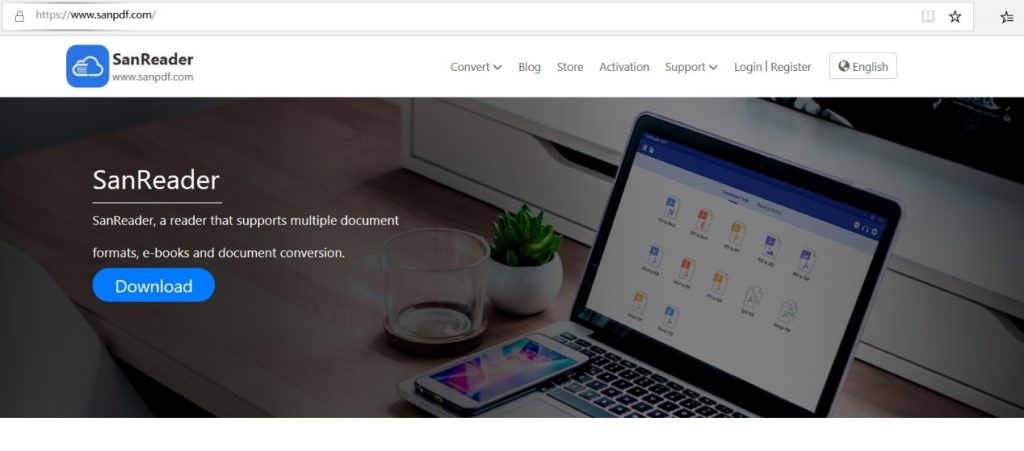
Версия для ПК:
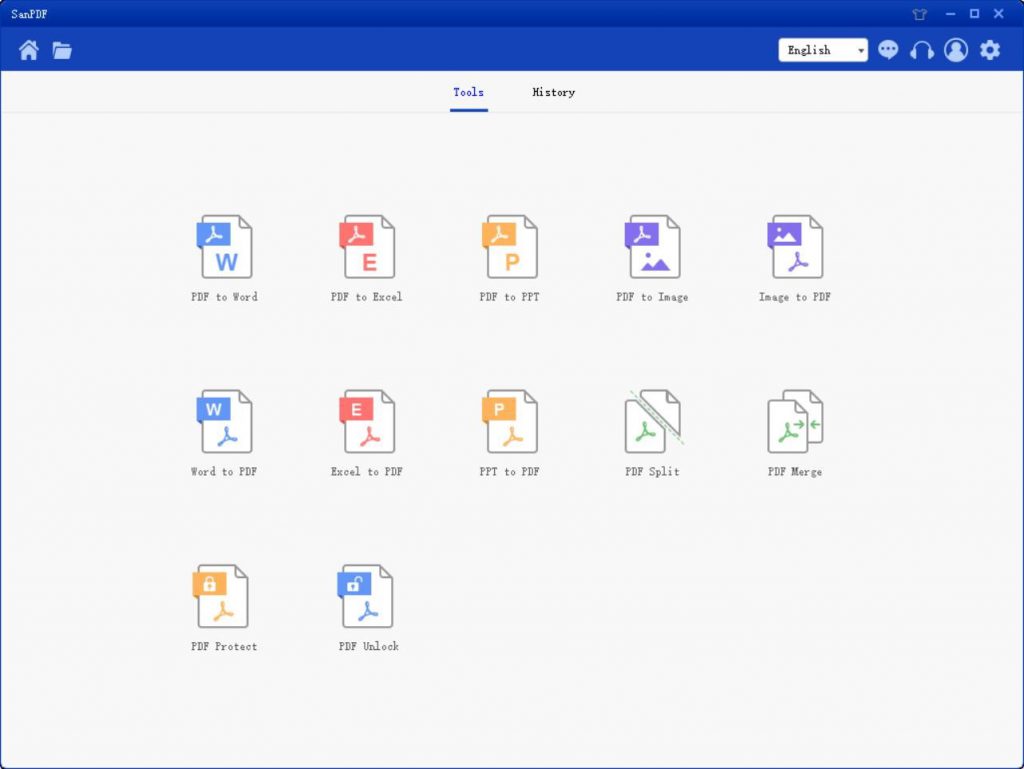
Не забывай нас!
Это легко конвертировать PDF-файл в Word файл. Всего в SanPDF 12 инструментов для конвертации PDF. В дополнение к PDF в Word, файлы PDF, вы также можете делать некоторые интересные вещи, такие как PDF для JPG.
Иногда из-за спроса на определенный время, вы хотите преобразовать страницу в файле PDF в файл изображения. разрешение будет значительно уменьшено прямыми скриншотами. Есть ли хороший способ конвертировать PDF в JPG и другие файлы изображений? Какие? Ответ в том, что вы можете используйте SanReader для реализации этой функции преобразования. Позвольте мне рассказать вам, как превратить PDF в JPG.
Q: Как мне конвертировать PDF в JPG?
A:
1. Начните использовать наши продукты и перейдите кsanpdf.comдомашняя страница. Нажмите «Загрузить сейчас», чтобы загрузить клиент.
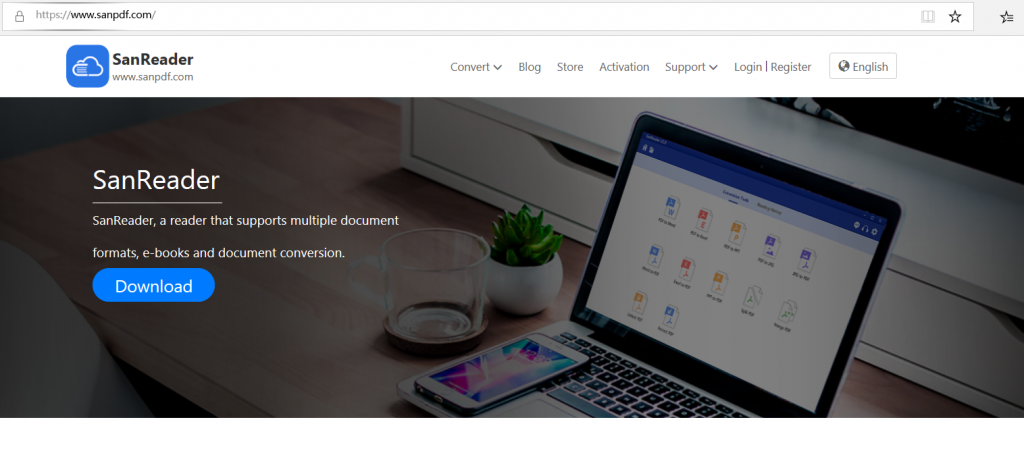
2.Введите клиента.
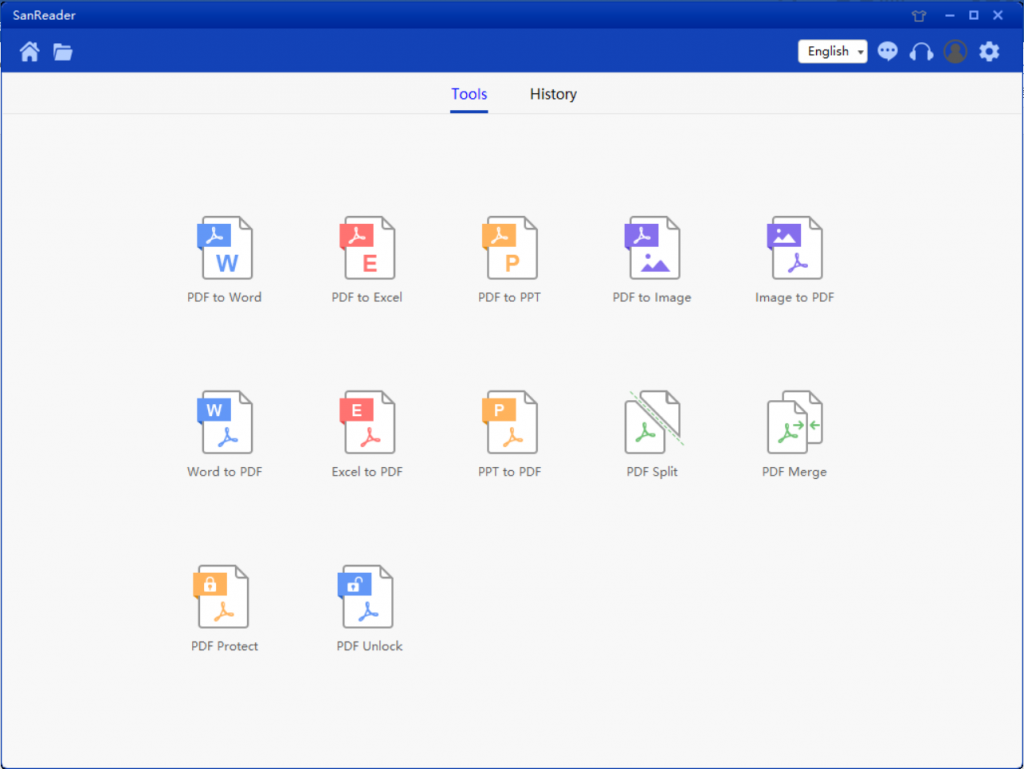
3. Выберите «» PDF для изображения «Эта функция преобразования, интерфейс перехода выглядит следующим образом:
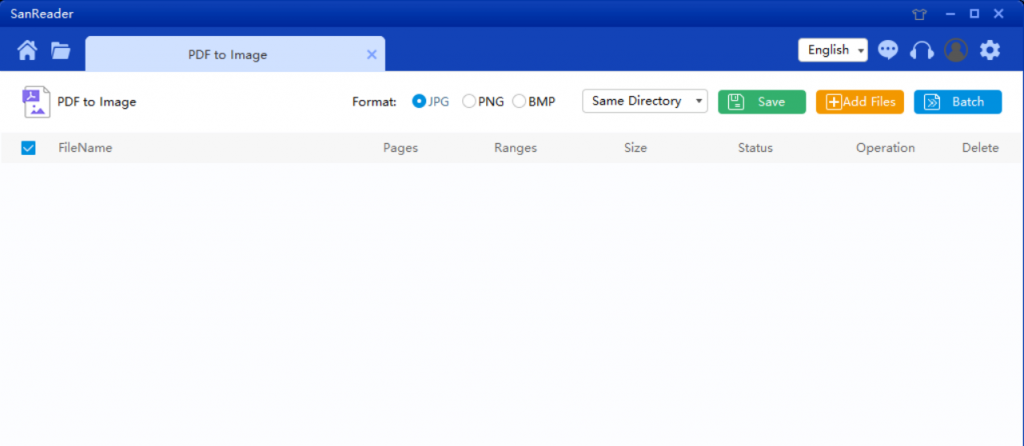
4. В «Списке сохранения» и выберите место, которое вы хотите сохранить, нажмите «Добавить файл», выберите файл PDF, который вы хотите преобразовать, и нажмите «Начать преобразование».
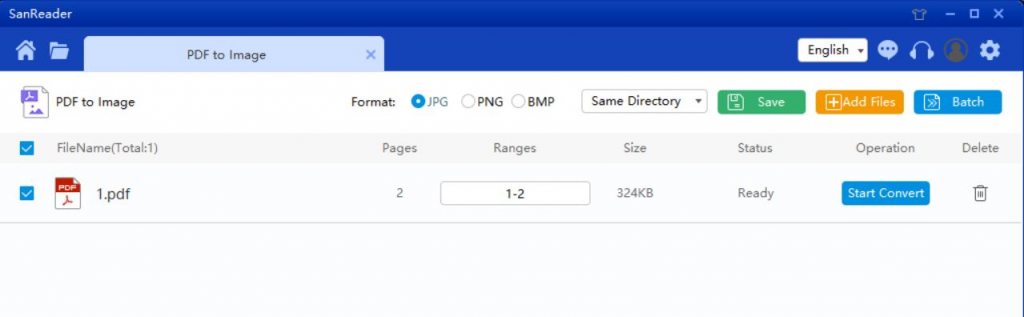
5. После успешного преобразования выберите «Просмотрите каталог», и вы найдете преобразованное изображение JPG. Если хотите удалите преобразованные файлы в «следующий просмотр каталога, нажмите на кнопка «удалить».
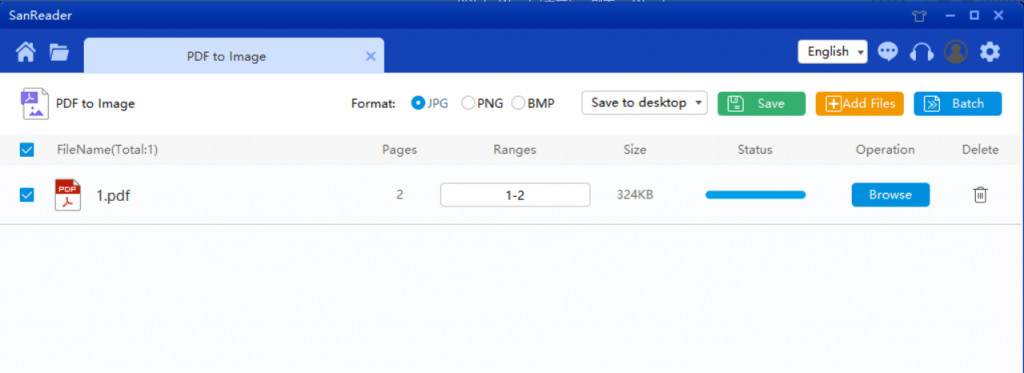
PDF и JPEG:
Для начинающих JPG — сжатое изображение. Как и в PDF, они могут быть переданы, загружены и сохранены быстро, потому что они не сложно справиться. С точки зрения недостатков, JPG изображения выглядят очень размытые и пиксельные, особенно при увеличении. С другой стороны, PDF позволяет для масштабируемого текста, чтобы сделать процесс просмотра более приятным. Шрифты также могут быть встроенный, что позволяет сохранить исходный формат документа. Так в условно говоря, файл PDF, намного лучше, чем файл JPG.
В: Я не могу найти конвертированный файл / Где находится мой файл пошел?
Если вы не зарегистрировали свой SanPDF и конвертируйте файл с помощью онлайн-конвертера, пожалуйста, скачайте конвертируйте файл немедленно и сохраняйте его в безопасности, пока преобразование завершено. Когда страница конверсии закрыта, вы не сможете загрузить преобразованный файл. Если вы зарегистрировали свою учетную запись SanPDF, вы можете войти в в течение 24 часов после конвертации найдите конвертированный файл в Перейдите к списку истории переходов и загрузите его. Внимание, пожалуйста! Сохранить ваш файл безопасно, серверы SanPDF автоматически и навсегда удаляют преобразованный файл через 24 часа. Поэтому, пожалуйста, обязательно скачайте и храните его в надежном месте. место сразу после конвертации.
Безопасность:
Мы уважаем право на неприкосновенность частной жизни. После 24 часов преобразования файлов, они всегда будут удалены с нашего сервера. Для большего информация, пожалуйста, прочитайте нашу политику конфиденциальности.
SanPDF, поможет вам повысить эффективность и сэкономить больше времени, чтобы у вас была яркая жизнь.